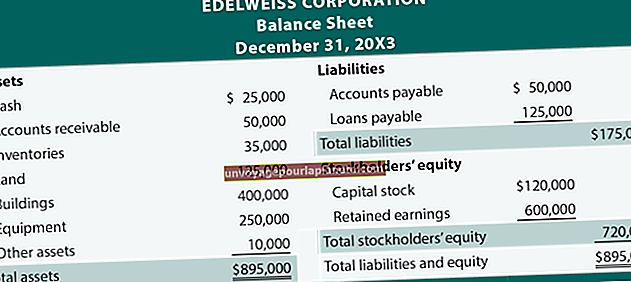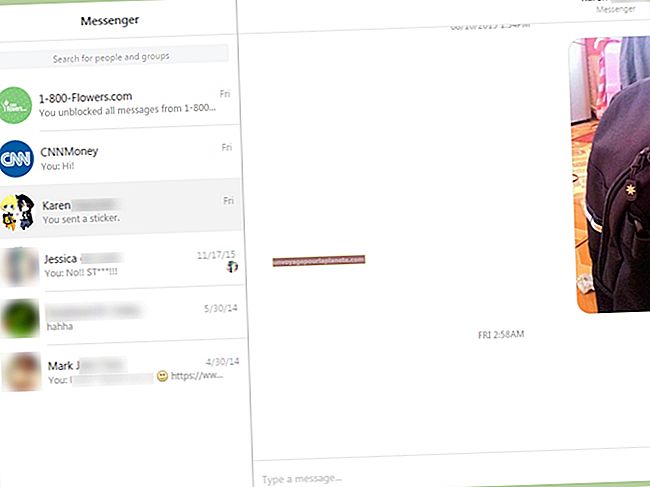Como reduzir uma imagem pixelizada em um iPhone
Além de ser capaz de capturar imagens usando sua câmera digital embutida, o iPhone pode salvar imagens de sites, e-mails ou de jogos e aplicativos. Use um aplicativo de manipulação de imagens para editar essas imagens salvas diretamente no iPhone. Esses aplicativos incluem uma série de operações diferentes, como ajuste de brilho e contraste, aplicação de filtros e corte, ampliação ou redução do tamanho da imagem. Não existe um aplicativo nativo para realizar essas operações no iPhone, mas muitos aplicativos de terceiros para manipulação de imagens estão disponíveis na App Store.
1
Inicie a App Store tocando em seu ícone na tela inicial.
2
Toque no botão "Pesquisar" no menu na parte inferior da tela. Digite um termo de pesquisa para um aplicativo de manipulação de imagens, como Photoshop Express, Resize-Photo ou PicEditor.
3
Toque na entrada do seu aplicativo de manipulação de imagens preferido nos resultados da pesquisa para abrir a página de listagem completa. Toque no botão "Grátis" ou no botão que exibe o preço do aplicativo, seguido do botão "Instalar". Insira as credenciais da sua conta do iTunes, se solicitado, e o aplicativo será baixado para o seu iPhone.
4
Toque no ícone do aplicativo de manipulação de imagem para iniciá-lo. Toque no botão para abrir uma nova imagem do Rolo da Câmera do iPhone - isso irá variar dependendo do aplicativo que você está usando. Consulte as instruções do aplicativo ou o site de suporte para obter detalhes sobre como operá-lo.
5
Toque na imagem pixelada que deseja reduzir no rolo da câmera. A imagem é carregada em seu aplicativo de manipulação de imagens.
6
Selecione a opção de corte ou redimensionamento da imagem do aplicativo. Novamente, isso irá variar dependendo do aplicativo, mas é um recurso básico incluído em todos os aplicativos mencionados neste guia e na maioria dos outros aplicativos de manipulação de imagens.
7
Mova os controles deslizantes ou âncoras de canto com o dedo para reduzir manualmente o tamanho da imagem pixelada na tela. Seu aplicativo também pode exigir que você insira as dimensões reduzidas ou a resolução numericamente; nesse caso, insira um número menor para sua imagem pixelada nas caixas relevantes. Toque no botão "Aplicar" para fazer as alterações em sua imagem.
8
Toque no botão "Salvar" para salvar a imagem editada no rolo da câmera do seu iPhone.